三星S4使用USB绑定上网功能 操作过程图文详解
摘要:步骤1、开启移动数据1.用手指向下滑动屏幕顶帘。2.点击屏幕右上角的图标。3.将【移动数据】点为绿色。步骤2、设置为“net&r...
步骤 1、开启移动数据
1. 用手指向下滑动屏幕顶帘。
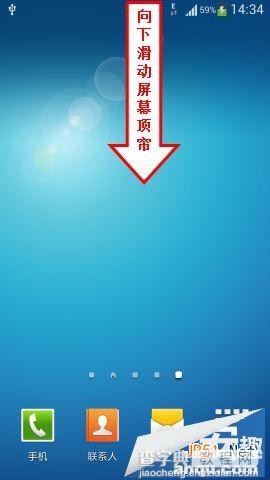
2. 点击屏幕右上角的图标。
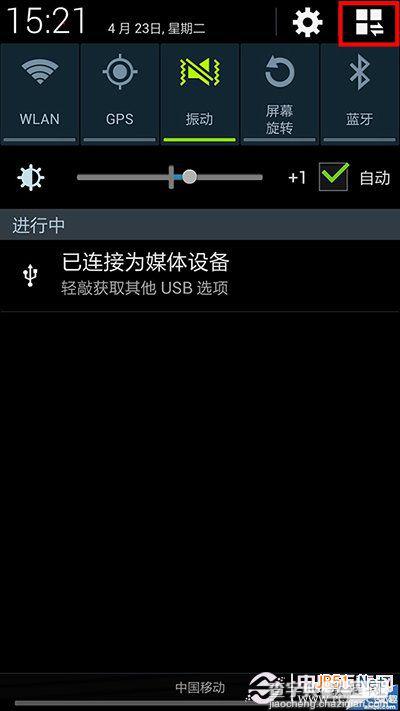
3. 将【移动数据】点为绿色。
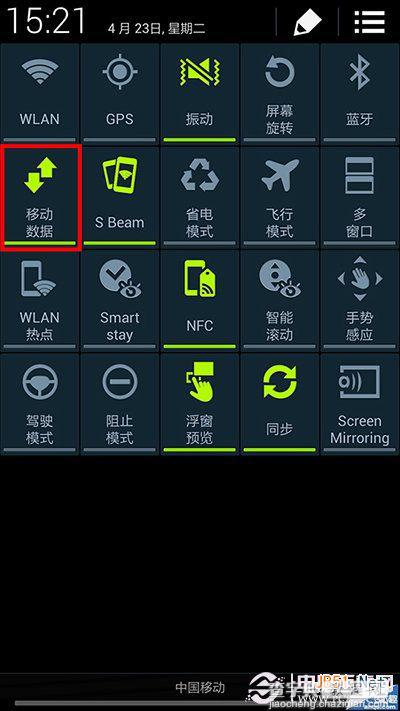
步骤 2、设置为“net”接入点
1. 在待机页面下,点击【应用程序】。
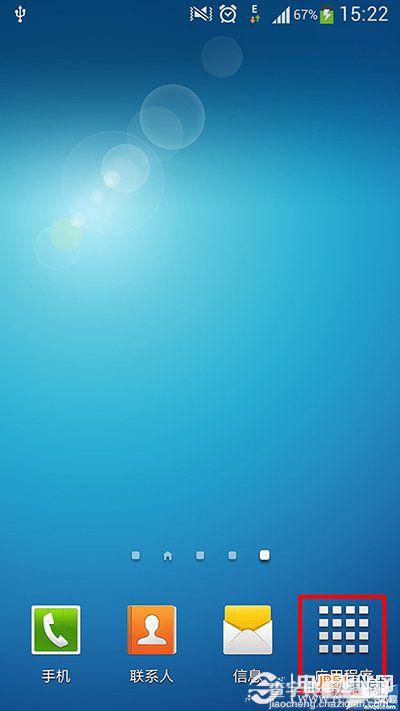
2. 点击【设定】。
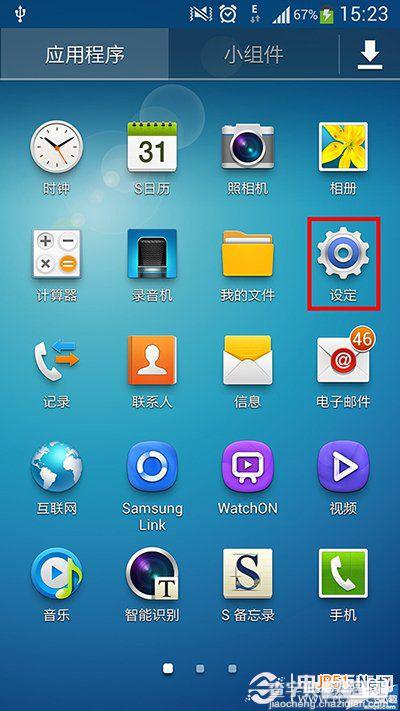
3. 点击【连接】,并点击【更多网络】。
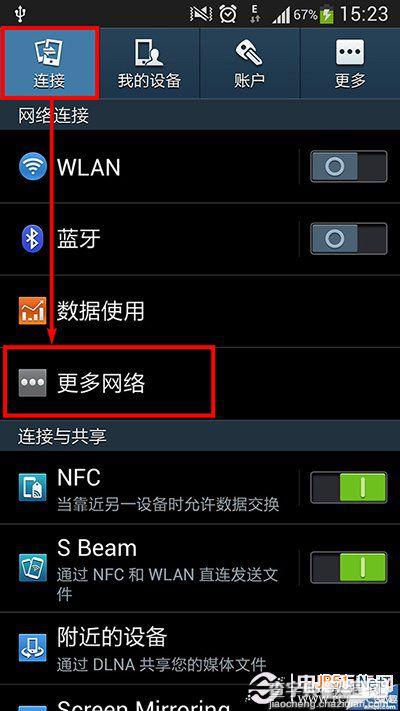
4. 点击【移动网络】。
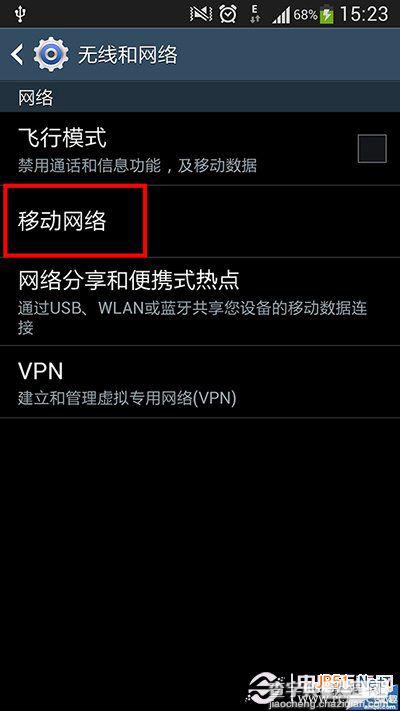
5. 点击【接入点名称】,并选择显示是“net”的接入点。这里以选择【CMNET】为例。
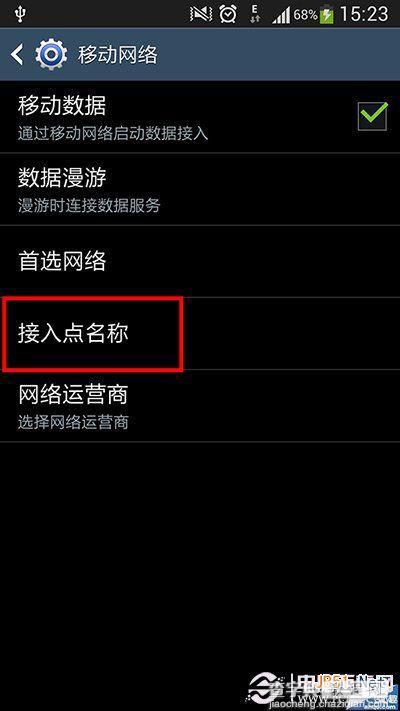
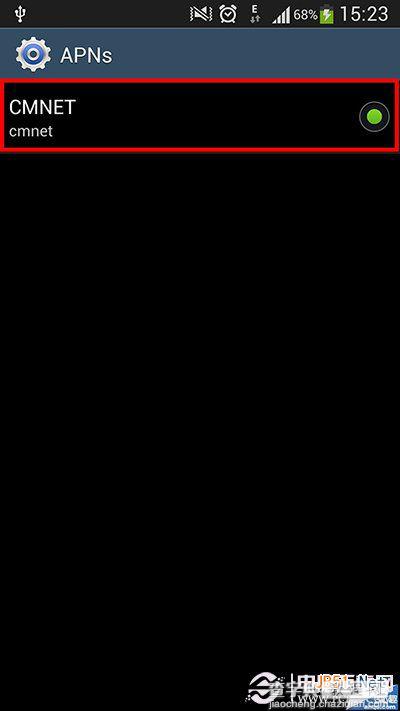
步骤 3、手机与电脑连接
不知道Galaxy S4手机连接电脑方法,欲知具体步骤。
步骤 4、将【USB网络分享】
1. 在手机待机页面下,点击【应用程序】。
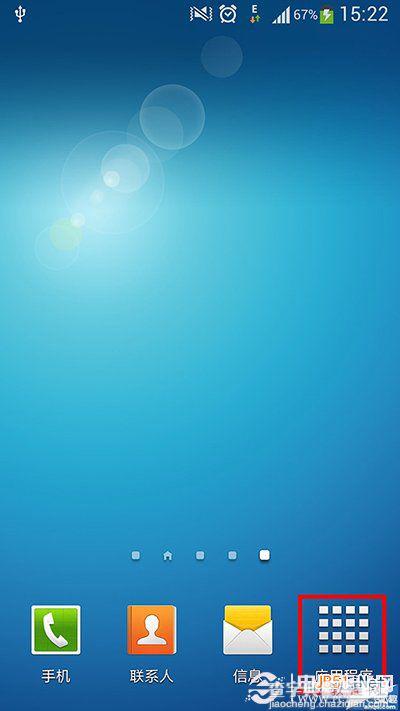
2. 点击【设定】。
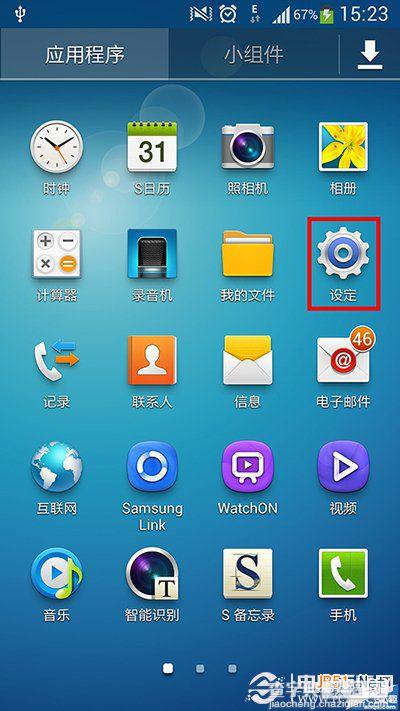
3. 点击【连接】,并点击【更多网络】。
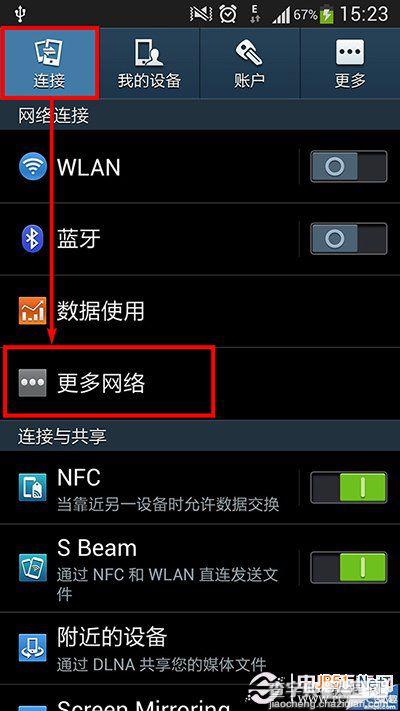
4. 点击【网络分享和便携式热点】。
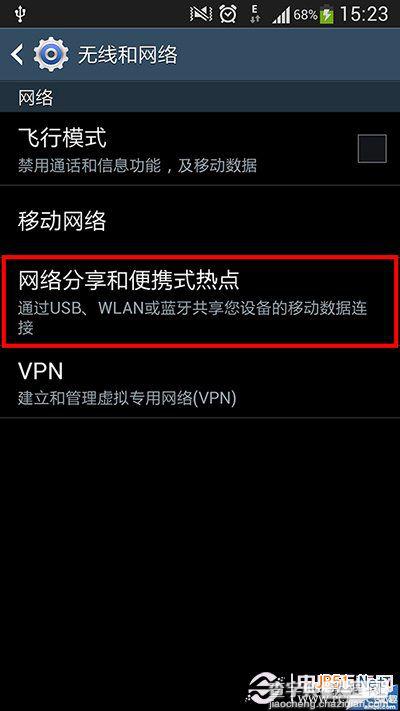
5. 将【USB网络分享】打钩即可。
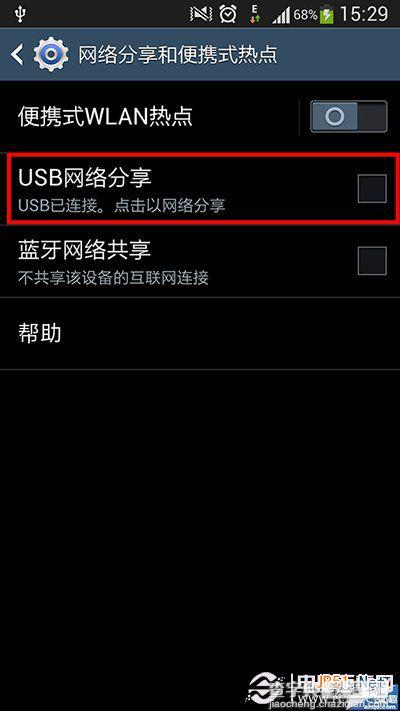
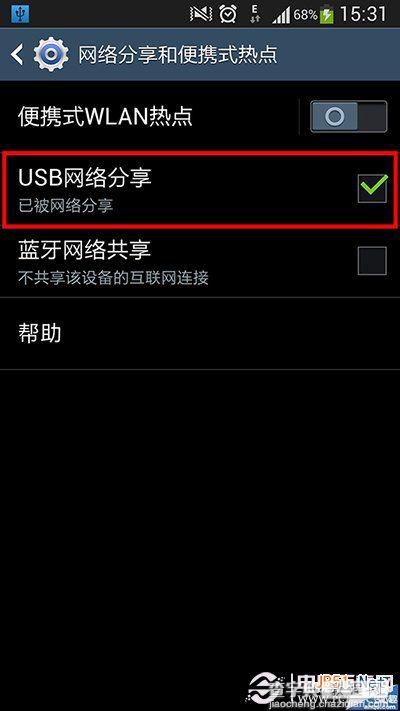
以上操作完成后,你的电脑即可通过手机USB网络分享方式上网。
【三星S4使用USB绑定上网功能 操作过程图文详解】相关文章:
★ 三星Galaxy Note3如何使用手势翻页/浮窗浏览功能
